Kako onemogućiti Snap Layouts za gumb za povećanje u sustavu Windows 11
Možete onemogućiti Snap Layouts za gumb za povećanje u sustavu Windows 11 ako vam smetaju. Značajka hvatanja prozora nije ekskluzivna za OS, ali je skočni prozor Layouts nova značajka sustava Windows 11.
Oglas
The značajka škljocanja prozora omogućuje korisniku promjenu veličine i preuređivanje otvorenih prozora i aplikacija na zaslonu. Kako bi ga poboljšao, Microsoft je dodao opisni leteći izbornik koji omogućuje brzo preuređivanje otvorenih aplikacija pomoću jednog od četiri predloška.
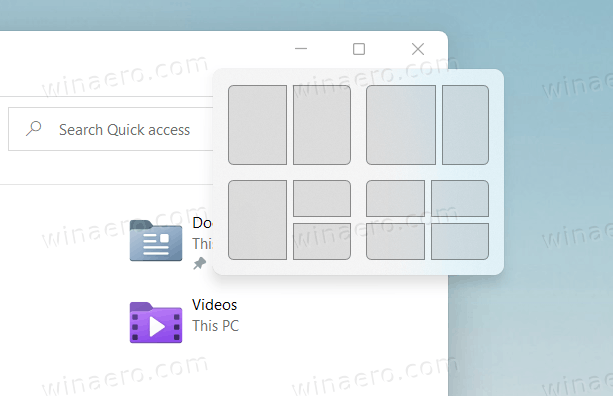
To uključuje:
- prozori raspoređeni u dva jednaka područja.
- dva prozora jedan pored drugog, pri čemu je lijevi prozor širi od desnog.
- golemi prozor s lijeve strane i dva okomito raspoređena prozora s desne strane.
- mreža jednake veličine od četiri prozora.
Izgledi za snimanje automatski će se pojaviti kada zadržite pokazivač iznad gumba za povećanje prozora.
Ovaj post će vam pokazati kako onemogućiti skočni prozor s izgledima za učvršćivanje za gumb za povećanje u sustavu Windows 11. To je opcija po korisniku.
Onemogućite Snap Layouts za gumb za povećanje u sustavu Windows 11
- Otvorite aplikaciju Postavke s izbornika Start ili pomoću Pobijediti + ja prečac.
- Idite na Sustav > Multitasking.
- Na desnoj strani isključite (poništite) opciju Prikaži rasporede snap kada zadržim pokazivač iznad gumba za povećanje prozora da biste onemogućili skočni prozor.
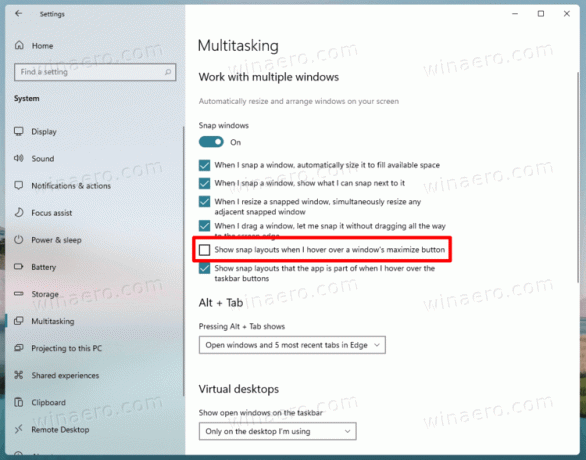
- Sada možete zatvoriti aplikaciju Postavke.
Ti si gotov. Prijedlog za hvatanje odmah će biti onemogućen za vaš korisnički račun u sustavu Windows 11.
Koristeći iste korake, možete ga brzo ponovno omogućiti. Učinite to na sljedeći način.
Omogućite prijedlog Snap Layouts za gumb za povećanje
- Pritisnite Pobijediti + ja da biste otvorili Postavke.
- Kliknite na Sustav.
- Odaberi Multitasking na lijevo.
- U desnom oknu postavite kvačicu za Prikaži rasporede snap kada zadržim pokazivač iznad gumba za povećanje prozora opciju da ga aktivirate.
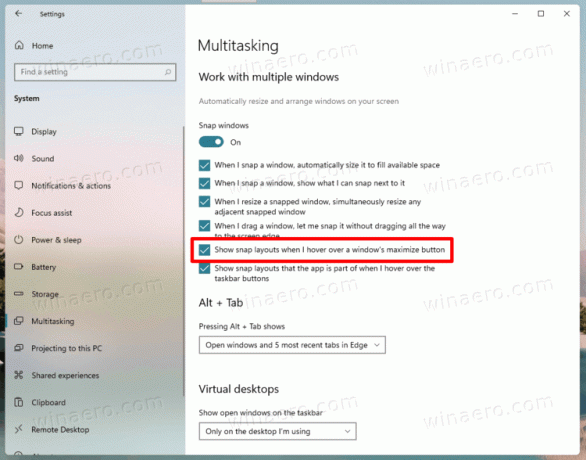
- Sada je sigurno zatvoriti Postavke ako nemate drugih zadataka za to.
Gotovo!
Konačno, možda ćete biti zainteresirani za promjenu opcije u Registru. Također sam pripremio nekoliko datoteka koje možete preuzeti i koristiti izravno.
Isključite Snap Flyout Suggestion u Registru
Opcije rasporeda snap možete pronaći ispod slijedeći put registra: HKEY_CURRENT_USER\Software\Microsoft\Windows\CurrentVersion\Explorer\Advanced. Tamo trebate ili izmijeniti ili stvoriti novu 32-bitnu DWORD vrijednost pod nazivom OmogućiSnapAssistFlyout.
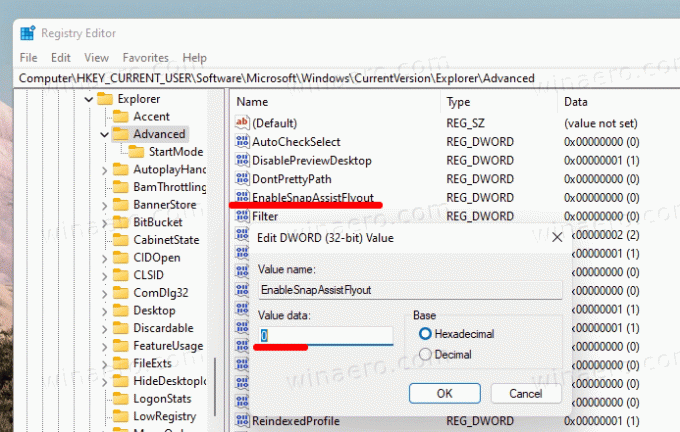
Možete ga postaviti na jednu od sljedećih vrijednosti.
0 = Onemogući1 = Omogući
Očito, omogućavanje Snap flyout nema učinka ako je značajka Snap Assist onemogućena u sustavu Windows 11. Dakle, da bi 100% radio, provjerite da li WindowArrangementActive vrijednost niza (REG_SZ) jednaka 1 pod sljedećim ključem.
[HKEY_CURRENT_USER\Upravljačka ploča\Radna površina]"WindowArrangementActive"="1"
Preuzmite datoteke registra spremne za korištenje
Preuzmite sljedeću ZIP arhivu s dvije REG datoteke.
Preuzmite ZIP arhivu
Nakon što ga preuzmete, raspakirajte datoteke u bilo koju mapu koju želite. Možete ih sigurno smjestiti na radnu površinu. Prvi fajl, Onemogući prikaz izgleda snap za gumb za povećanje u sustavu Windows 11.reg će isključiti značajku.
Drugi, Omogući prikaz izgleda snap za gumb za povećanje na Windows 11.reg, vratit će leteći vrh.
Dok aplikacija Postavke trenutačno primjenjuje promjene, u slučaju uređivanja Registra morate se ponovno pokrenuti ili odjaviti s korisničkog računa da biste primijenili promjenu.



